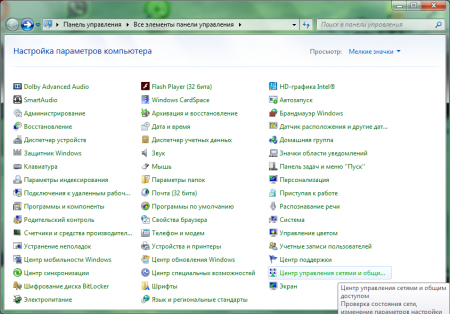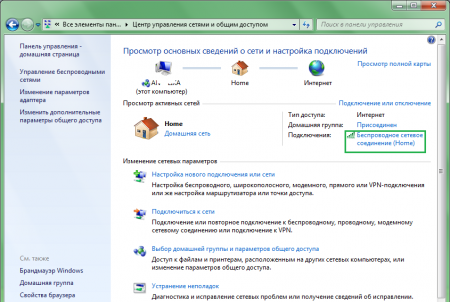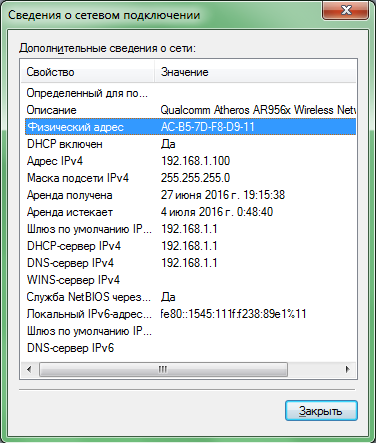Как узнать MAC адрес компьютера на Windows в сети В Windows уже встроен простой механизм, который позволит за полминуты узнать MAC-адрес компьютера. И даже несколько адресов. Почему их много, и как узнать каждый из MAC-адресов – расскажет статья. Каждое сетевое устройство ПК (адаптеры Wi-Fi и LAN, 3G-модем) обладает своим собственным идентификатором – MAC-адресом. Узнать "личный номер" компьютера – простая задача на несколько секунд. Но самое интересное в статье – занимательный рассказ о функциях и секретах MAC-адреса: зачем он нужен, кому виден, и возможно ли изменить этот, казалось бы, намертво вшитый в устройство набор букв с цифрами. Как узнать MAC-адрес компьютера в сетиКаждый околокомпьютерный гаджет – уникальный "организм", пусть не биологический, а напичканный разнообразными составными электронными устройствами. Даже два совершенно одинаковых на вид (или комплектацию) ноутбука – разные приборы с точки зрения компьютерных сетей. Что такое MAC-адресСторонние сетевые устройства различают подключённые к ним компьютеры (этот широкий термин подразумевает под собой и смартфоны с планшетами, и классические десктопы, и ноутбуки, и домашние/офисные роутеры) по индивидуальной "опознавательной метке" – MAC-адресу. Аналогия этого идентификатора – номер + серия паспорта. Пример одного из миллиардов MAC-адресов - BC-77-37-0C-E2-84. Шесть пар чисел могут разделяться между собой тире, двоеточием или другими знаками: значение в любом случае находится в этих шестнадцатеричных числах. Первые три пары чисел могут (впрочем, не всегда) указать на конкретного производителя сетевого устройства. Три завершающие пары "прошиваются" в устройство уже самим производителем, по одному числу на каждое из десятков тысяч устройств производства этой фирмы. MAC-адрес выдаётся не компьютеру, а устройству для сетевого подключения в составе этого компьютера. В чём разница? В том, что у среднестатистического ПК есть не менее двух-трёх внутренних устройств для сетевого подключения. Любой недорогой ноутбук или десктоп обладает, как минимум, такими сетевыми картами:
Каждая сетевая карта обладает собственным MAC-адресом, который никак не связан с такими же идентификаторами других сетевых устройств данного ПК. К примеру, у 3G-модема отечественного сотового оператора один адрес, а у Wi-Fi-адаптера внутри этого ПК другой адрес, совершенно не похожий на адреса других устройств данного ПК. Итог: у компьютера может быть сколько угодно MAC-адресов: их количество зависит от сетевых устройств внутри данного компьютера. Активным идентификатором MAC может быть лишь один-единственный адрес исключительно того устройства, которое в данный момент подключено к межкомпьютерной сети: от "локалки" на 2 ПК, до всеобъемлющего интернета. Как узнать MAC-адрес конкретного устройства: пошаговая инструкцияПри помощи стандартных инструментов Windows, никаких дополнительных программ не понадобится.
Заключение: кому виден MAC-адресТолько тем устройствам, к которым подключён ваш ПК или смартфон. Местному роутеру или серверам провайдера, точке доступа в общественных местах или тому компьютеру, к которому ваш подключён напрямую. Название "MAC-адрес" расшифровывается как "Media Access Control" – управление доступом к среде Напоследок: несмотря на распространённый миф, что MAC-адрес никак нельзя изменить, это не так. Есть утилиты (простейшая из них даже встроена в Windows), которые меняют идентификатор сетевого устройства, на тот, который нужен вам. На практике эта функция может потребоваться разве что в случае редких конфликтов оборудования в локальной сети. |